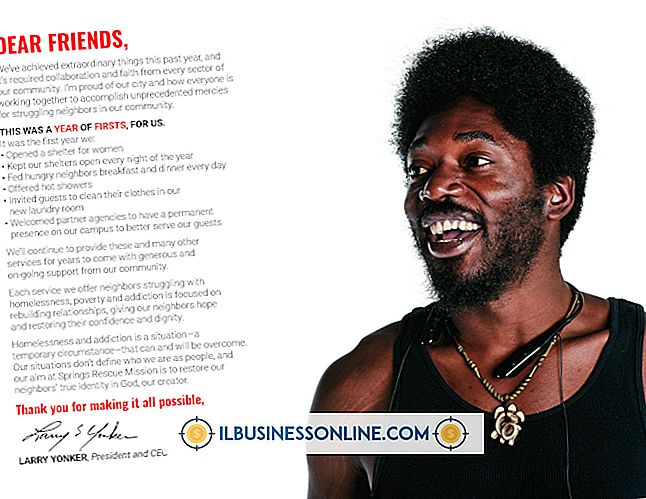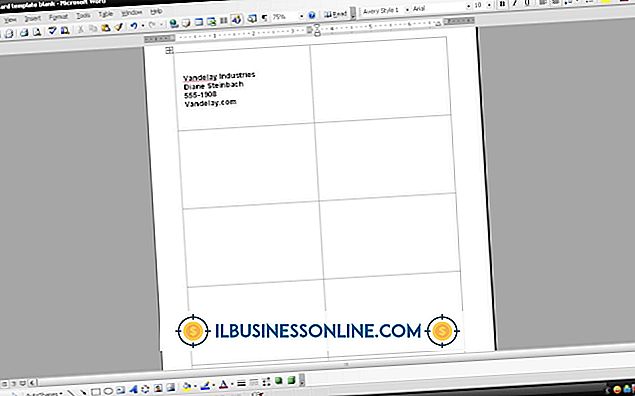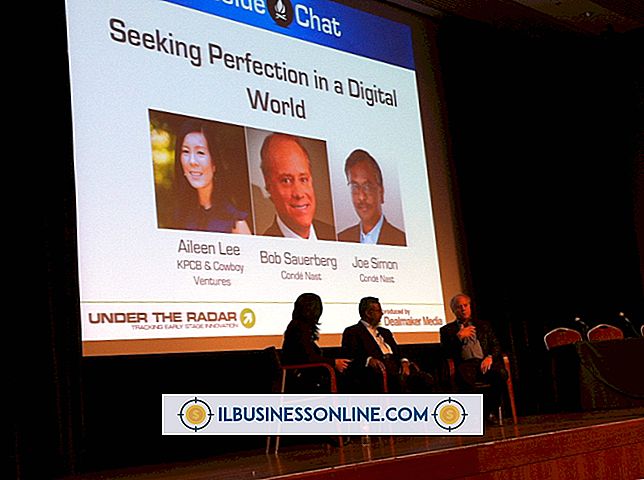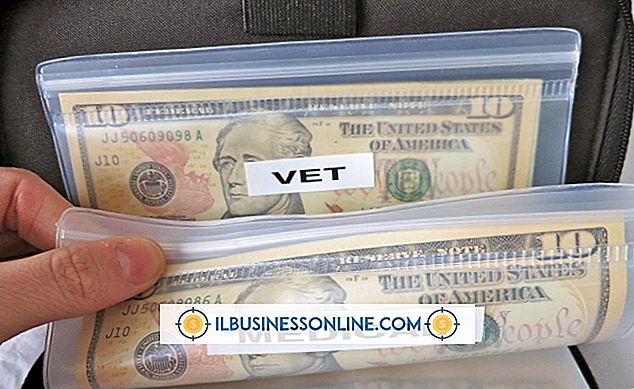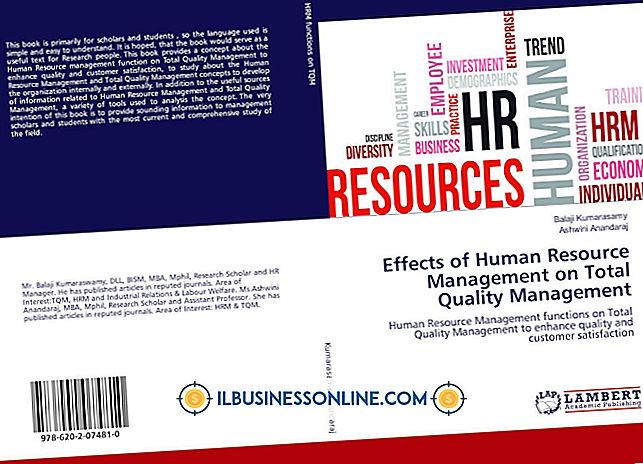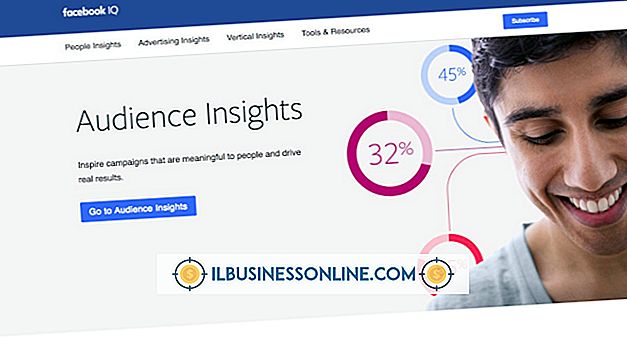Så här använder du VLOOKUP & Sökfunktioner tillsammans i Excel

VLOOKUP och Search är två funktioner som Excel använder för att söka efter text. VLOOKUP hittar data i en kolumn och returnerar innehållet i en närliggande cell. Sök hittar data i en cell och returnerar strängens position i den större strängen. En formel kan kombinera funktionerna. Antag till exempel att ditt lager i kalkylbladet använder två typer av produktkod i en sträng som är relaterad till produkten. De två funktionerna kan tillsammans hitta den aktuella strängen och lokalisera den i koden och bestämma vilken typ av kod varje produkt använder.
Identifiera kolumnen med relevanta data
Identifiera kolumnen vars data du vill ha Excel att hitta i en annan uppsättning. Med det här exemplet kommer denna kolumn att lista produktkoder. Den olika matrisen kommer att lista produktkoder tillsammans med strängar av data som utgör koden.
Sätt in VLOOKUP-koden
Infoga följande kod till höger om den översta cellen i kolumnen från steg 1:
\ = Sök ("(= VLOOKUP (A1, F10: I20, 3, FALSE))", A1, 1)
Ersätt instanserna med "A1"
Ersätt båda fallen av "A1" i formeln med cellreferensen för de data som du vill ha Excel att hitta i matrisen.
Byt ut "F10" med relevanta uppgifter
Byt ut "F10" med den högsta cellen från arrayens första kolumn.
Ersätt "I10" med relevanta uppgifter
Ersätt "I10" med den nedre cellen från arrayens sista kolumn.
Identifiera kolumnen till sökning
Identifiera kolumnen i matrisen som innehåller de data du vill att sökfunktionen ska hitta. Med det här exemplet antar du att arrayens tredje kolumn innehåller produktkategorier, vilka är strängar som fungerar som komponenter för produktkoden.
Identifiera kolumnreferensindexet
Identifiera kolumnreferensindexet för kolumnen från steg 6. Detta värde beskriver kolonnens position med avseende på den första kolumnen i arrayen, vilken VLOOKUP söker. Om kolumnen är den andra kolumnen i arrayen är kolumnreferensnumret "2." Om kolumnen är den tredje kolumnen i arrayen är kolumnreferensnumret "3."
Byt ut "3" med kolumnreferensnummer
Ersätt "3" i formeln med kolumnreferensnumret du identifierade i steg 7.
Identifiera position för sökfunktion
Identifiera positionen i strängen från vilken du vill att sökfunktionen ska köras. Om du vill att Sök ska titta på hela strängen, som oftast är fallet, är denna position "1." Om du vill att Sök ska ignorera första bokstaven och börja söka från andra bokstaven är denna position "2."
Byt ut "2" med position från sökfunktion
Ersätt "2" i formeln med läget från steg 9.
Tryck på Enter-tangenten
Tryck på Enter-tangenten. Formeln körs med båda funktionerna. Med detta exempel hittar formeln en produktkod i matrisen. VLOOKUP hittar lagerkoden som är associerad med produkten. Sök hittar lagkodens position i produktkoden.